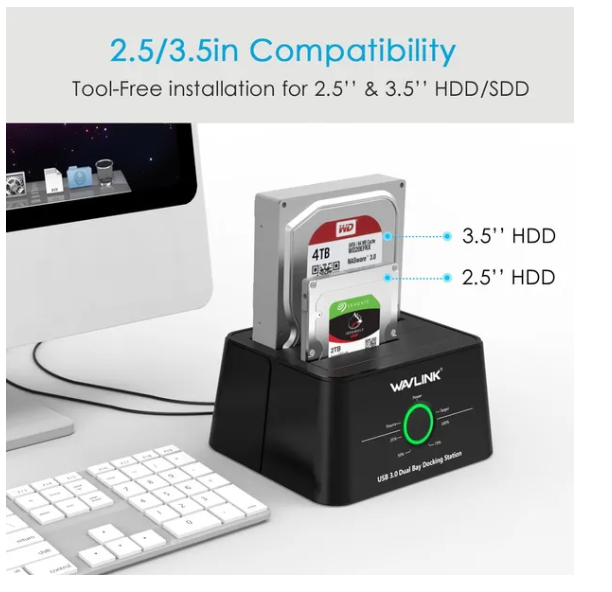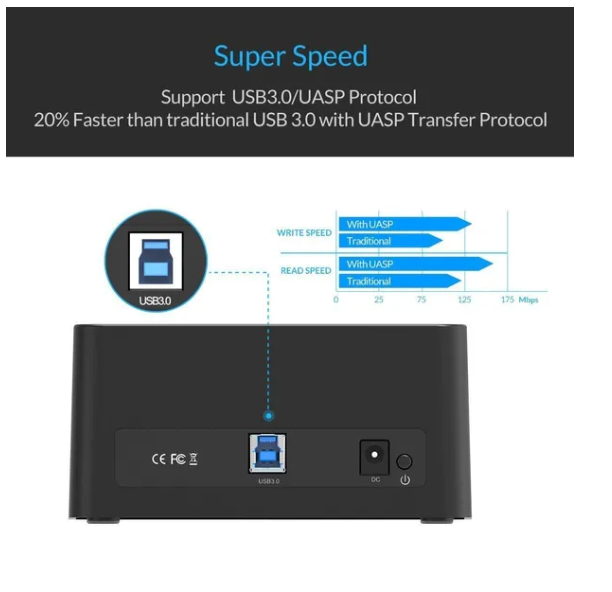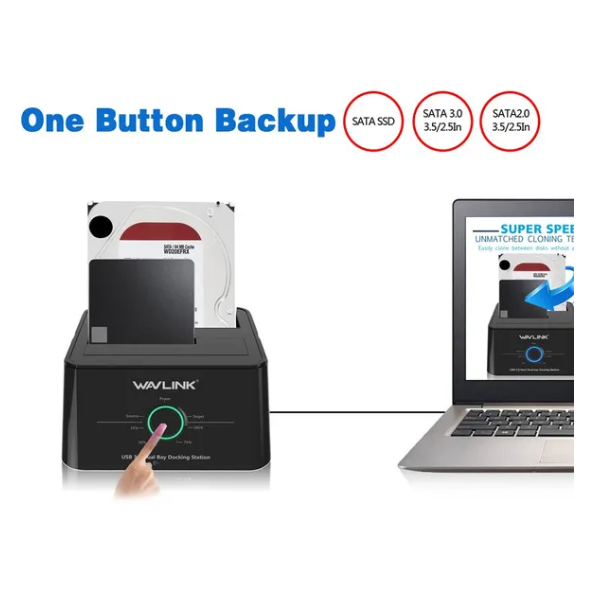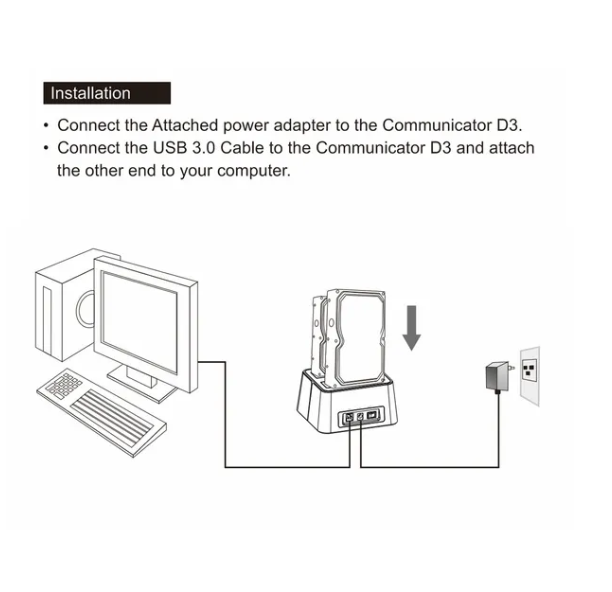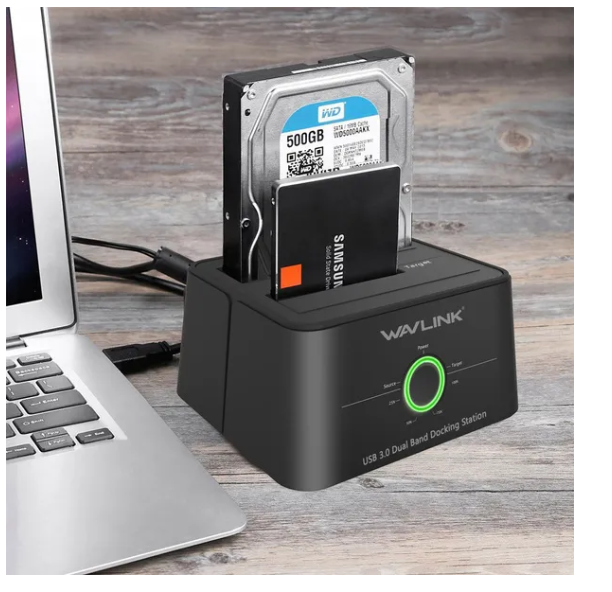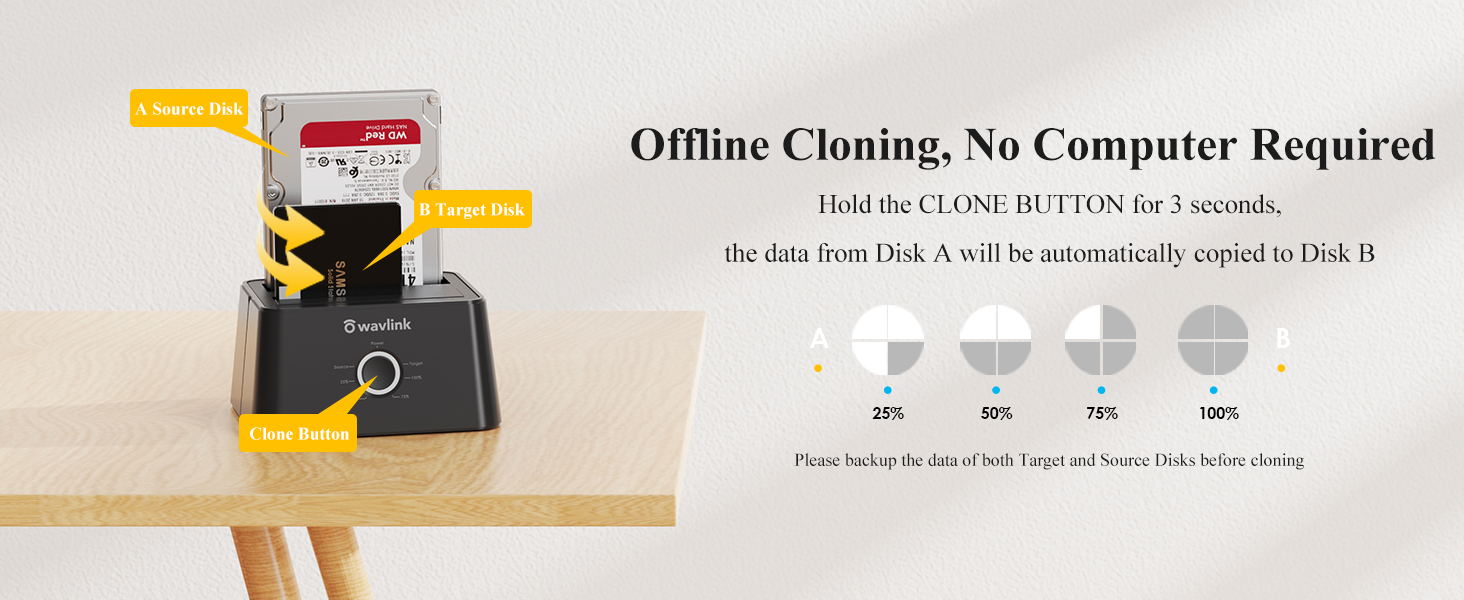SATA HDD Dockingstation für 2,5 / 3,5 Zoll
ID: 536 Kategorie: Incoming
Menge: 1 Position:
USB 3.0 SATA HDD Dockingstation für 2,5 / 3,5 Zoll SSD HDD SATAⅠ / Ⅱ / Ⅲ Externer Festplattenleser Offline Clone Backup Laptop Computer Peripherie

Notiz:
- HDD SSD sind nicht enthalten.
- Mac unterstützt keine Sicherung
- Stecken Sie zuerst die Festplatte ein und schalten Sie dann den Netzschalter ein.
- Keine Verbindung zum Computer herstellen, wenn der Offline-Klon funktioniert.
- Die Zielfestplatte muss größer sein als die Quellfestplatte. (tatsächlich verfügbarer Speicher)
- Bitte sichern Sie die Dateien auf der Zielfestplatte, bevor Sie sie klonen. Alle Dateien auf der Zielfestplatte werden überschrieben, wenn der Offline-Klon funktioniert. (Verschlüsselte Datei wird nicht geklont)
- Bitte vergewissern Sie sich, dass auf den verwendeten Laufwerken keine SCHLECHTEN SEKTOREN vorhanden sind, um Datenübertragungsfehler, Überhitzung und Schäden an der Station zu vermeiden.
- Wenn ein Laufwerk in der Dockingstation arbeitet, entfernen Sie bitte nicht das andere oder setzen Sie ein neues ein, bis es fertig ist, im Falle eines Datenverlusts. Bitte schalten Sie die Dockingstation aus, bevor Sie sie entfernen.
Feature:
- Unterstützt alle 2,5 ''/ 3,5 '' SATA I, SATA II, SATA III HDD SSD,
- unterstützt 2 × 8 TB Festplattentreiber mit UASP-Protokoll
- Superschnelle USB3.0-Schnittstellen mit Datenübertragungsraten von bis zu 5 Gbit/s;
- 10-mal schneller als herkömmliches USB 2.0
- Eigenständiger Duplizierungs-/Offline-Clone-Betrieb mit LED-Anzeige,
- Hot-Swap-fähig,
- Plug-and-Play,
- keine Treiber erforderlich.
- Eingebauter Netzschalter;
- Hocheffiziente (12 V, 3 A), stabile und zuverlässige Gleichstromquelle garantiert eine konstante Energieversorgung;
- Automatischer Schlafmodus nach 30 Minuten Inaktivität spart Energie.
- Werkzeuglose Installation unter Windows Vista / 7 / 8 / 10, Mac OS X 10.2 bis 10.10,
Schritte zum Offline-Klonen:
- Stellen Sie sicher, dass sich der Netzschalter auf der Rückseite in der AUS-Position befindet und richtig eingesteckt ist.
- Setzen Sie die Quellfestplatte hinten in der Nähe des Netzsteckers und die Zielfestplatte vorne ein.
- Schalten Sie das Dock ein und warten Sie, bis die mit Quelle und Ziel gekennzeichneten blauen Lichter auf der Vorderseite des Geräts beide durchgehend leuchten.
- Drücken Sie die Taste, bis sowohl die blaue Source- als auch die Target-HDD-Leuchte blinken. Lassen Sie dann die Taste los. (Klonen ist jetzt fertig)
- Drücken Sie die Taste erneut, um den Klonvorgang zu starten. Der Fortschritt wird auf der Vorderseite angezeigt.
- Wenn alle Fortschrittsanzeigen erlöschen, ist der Klonvorgang abgeschlossen.
- Schalten Sie den Netzschalter aus und entfernen Sie dann die Laufwerke.
Spezifikation:
- Spannung: 100 ~ 240 V
- Betriebstemperatur: 0°C~40°C
- Lagertemperatur: -10 ~ 70 ° C
- Netzstecker: UK/EU/US
- Stromversorgung: 12 V/3 A
- Port: USB 3.0 SATA-Gleichstrom
- Prozessor: 2,0 GHz Core2
Paketliste:
- 1 x SATA-HDD-Dockingstation mit zwei Einschüben
- 1 x 12 V 3 A Netzteil
- 1 x USB3.0-Kabel
- 1 x Benutzerhandbuch
So bedienen Sie die Funktion zum Offline-Klonen:
- Bitte ziehen Sie den DC-Netzadapter ab und vergewissern Sie sich, dass das Gerät ausgeschaltet ist, bevor Sie beginnen.
- Legen Sie den Quelldatenträger in den Festplattenschacht A und den Zieldatenträger in den Festplattenschacht B ein.
- Vergewissern Sie sich, dass das USB-Kabel vom Computer abgetrennt ist.
- Schließen Sie den Netzadapter an und schalten Sie den "ON-OFF"-Schalter ein.
- Halten Sie die Taste CLONE etwa 3 Sekunden lang gedrückt; wenn alle Leds aufleuchten, beginnt der Klonvorgang.
- Vier Lichter (25%, 50%, 75%, 100%) leuchten durchgehend blau, wenn der Klonvorgang abgeschlossen ist.
- Schalten Sie abschließend den "ON-OFF"-Schalter aus, ziehen Sie den Netzadapter ab und werfen Sie die Laufwerke aus.
Tipps zum Offline-Klonen:
- Die Kapazität des Ziellaufwerks muss größer sein als die des Quelllaufwerks.
- Vergewissern Sie sich, dass Ihr Quelllaufwerk und Ihr Ziellaufwerk ordnungsgemäß arbeiten können.
- Bitte schließen Sie den 12-V-Netzadapter an, um eine stabile Stromversorgung für die Übertragung zu gewährleisten.
- Um Datenübertragungsfehler, Überhitzung und Schäden am Gerät zu vermeiden, stellen Sie bitte sicher, dass keine fehlerhaften Treiberzellen vorhanden sind.
- Um Datenverluste zu vermeiden, sollten Sie keine Laufwerke entfernen oder einsetzen, wenn ein Laufwerk in der Dockingstation arbeitet. Schalten Sie die Dockingstation aus, bevor Sie sie entfernen.
- Vergewissern Sie sich, dass auf dem Ziellaufwerk keine Daten vorhanden sind. Wenn Sie bereits Daten auf dem Ziellaufwerk haben, werden diese durch den Klonvorgang gelöscht. Da das Ziellaufwerk so geklont wird, dass es mit dem Quelllaufwerk identisch ist, sind auch Partition, Format und Daten identisch.